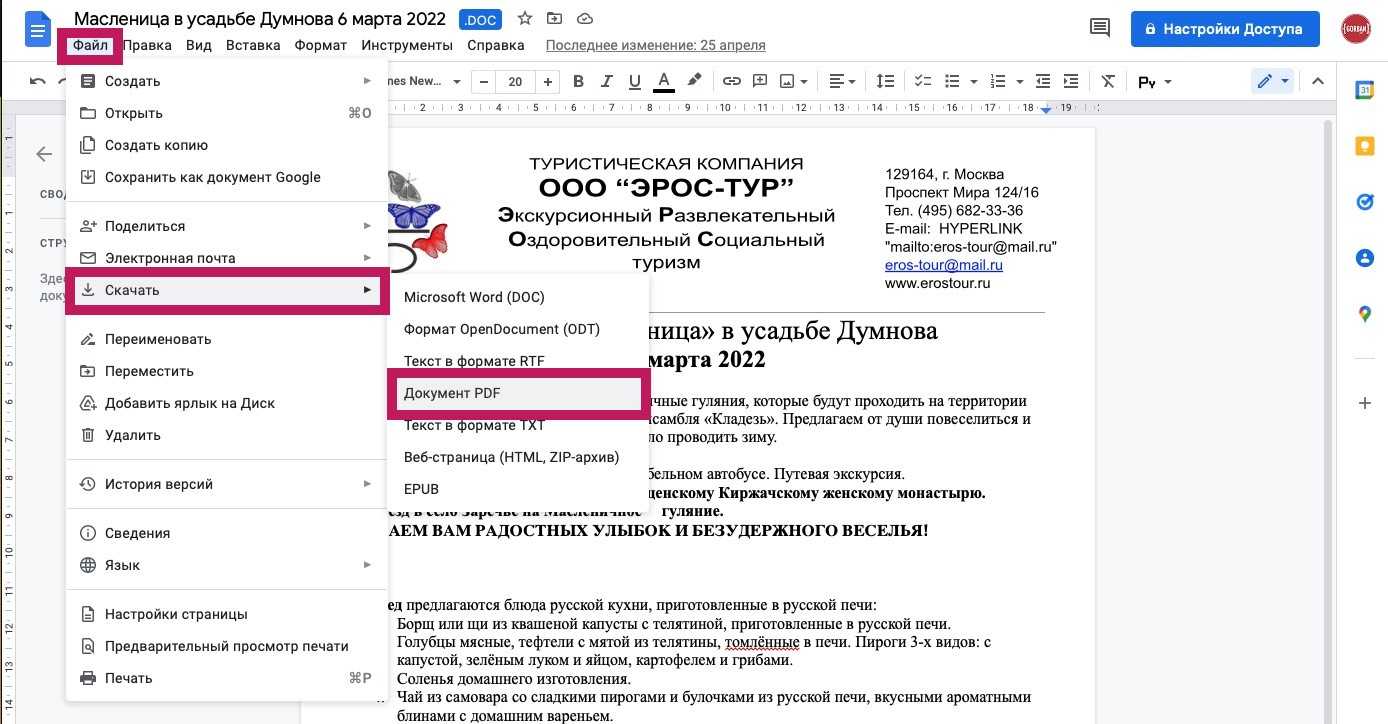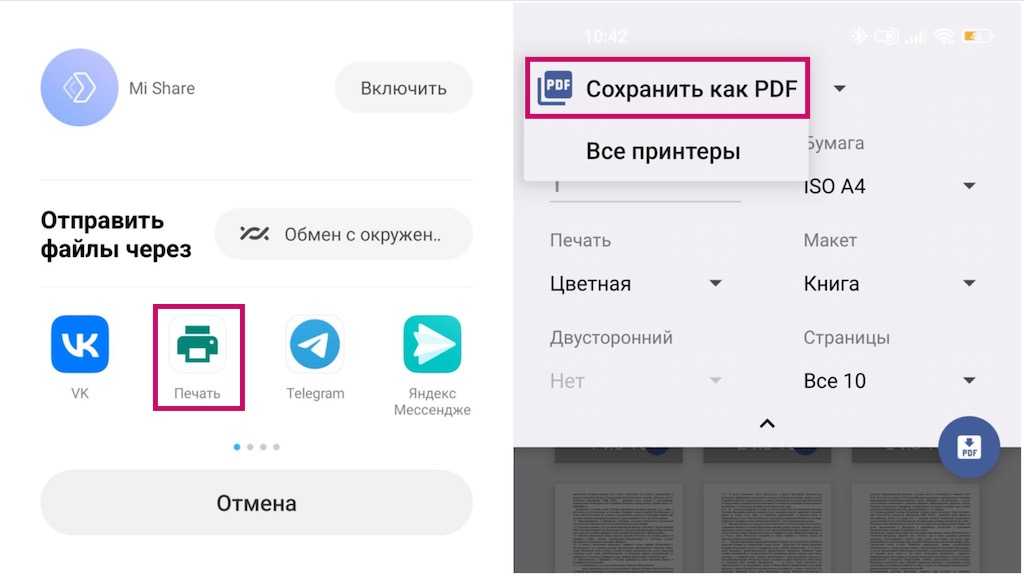PDF (формат переносимого документа) обычно используется для обмена документами и файлами. Хотя вы также можете создавать PDF-формы и редактировать эти файлы с помощью соответствующих приложений, эти файлы, в основном доступные только для чтения, легко доступны и могут быть открыты на большинстве устройств. Вот как создать PDF-файл, чтобы быстро и легко обмениваться файлами и документами.
Читайте больше: ТОП-6 лучших фотопринтеров для печати фотографии
Как создавать PDF-файлы
Вы можете использовать функцию печати в любой программе, включая браузеры, для создания PDF-файла. В большинстве приложений и программ перейдите в раздел Печать и в разделе Параметры принтера (который также можно назвать пунктом назначения печати) выберите Сохранить как PDF. Шаги могут немного отличаться, но идея заключается в том, чтобы Напечатать > Сохранить как PDF.
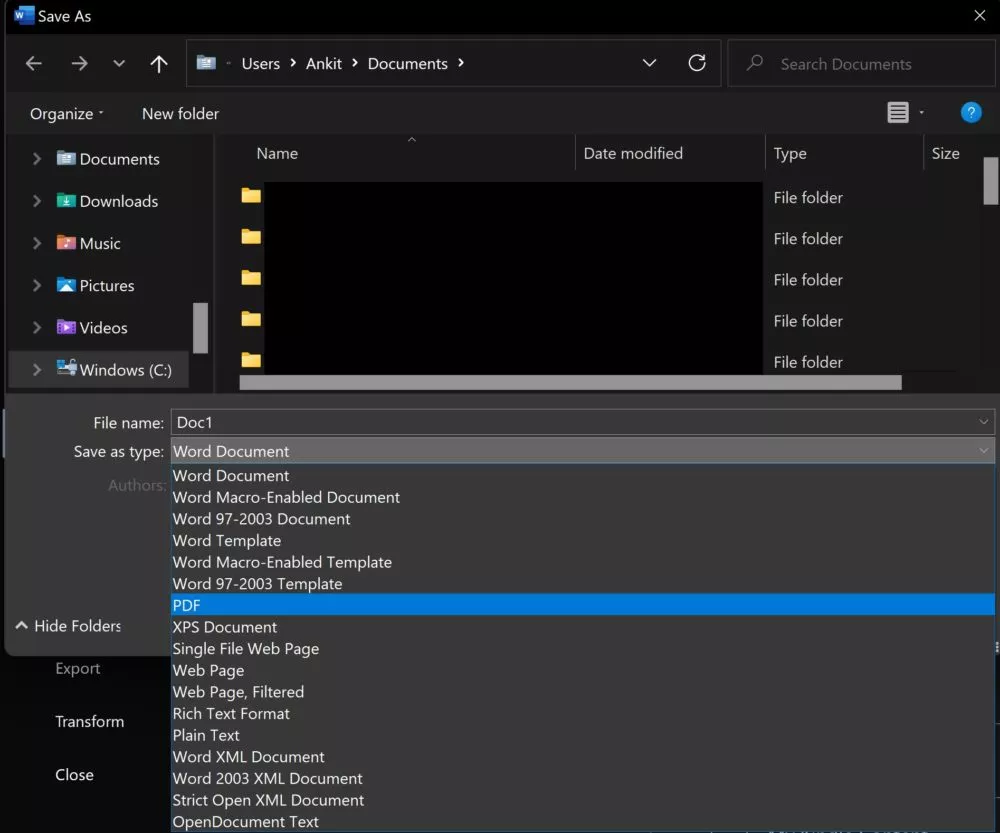
Некоторые программы и приложения имеют несколько различных опций, о которых вы должны знать. Конечно, опция печати будет работать со всеми приложениями/платформами, кроме мобильных, также упомянутых ниже.
- Приложения для Windows: В программах Microsoft, таких как Office apps, Edge, Paint, Photos и других, вы увидите опцию Microsoft Print to PDF. Другие сторонние приложения и браузеры также будут показывать Сохранение в формате PDF.
- Microsoft Word: Когда вы будете готовы сохранить документ, перейдите в меню Файл > Сохранить как > Обзор (чтобы выбрать папку) и в разделе Параметры типа Сохранить как выберите PDF. В зависимости от версии Microsoft Word вы также можете увидеть более удобный вариант сохранения в формате Adobe PDF.
- Google Документы: Если вы используете Google Документы, вы можете создать PDF-копию своего документа, нажав на Файл > Загрузить и выбрав PDF-документ (.pdf). Вы можете использовать этот метод на настольных компьютерах и мобильных устройствах.
- Android: На Android вы ищете «Поделиться» > «Печать». В некоторых приложениях вы можете найти «Поделиться«, открыв пункты меню с помощью значка с тремя вертикальными точками. Вы можете долго нажимать на изображение или файл в Google Фото и других приложениях, чтобы вызвать меню «Поделиться«. Перейдите в раздел «Общий доступ» > «Печать» и выберите «Сохранить как PDF» в качестве опции принтера.
Читайте дальше: 15 лучших приложений для чтения книг на Android
Часто задаваемые вопросы
В чем разница между Microsoft Print в PDF и Сохранить как PDF?
Сохранение файла в формате PDF позволит более точно воспроизвести документ. Он также может содержать метаданные и другую информацию, которую вы, возможно, не захотите сохранять. Microsoft Print to PDF фиксирует, как будет выглядеть печатная страница (только то, что вы видите), и превращает ее в PDF.